Raspberry Pi 4 este cea mai recentă ofertă de la fundația Raspberry Pi și este incredibil. Este primul dispozitiv din gama de microcomputere Raspberry Pi cu 4 GB RAM, un port Gigabit Ethernet și porturi USB 3.0. Aceste noi upgrade-uri îl fac perfect pentru a fi utilizat ca server OpenMediaVault cu costuri reduse.
În acest ghid, vom analiza cum să configurați OpenMediaVault, precum și cum să instalați Raspbian Lite, sistemul de operare de bază necesar pentru a rula software-ul.
Notă: aveți un dispozitiv Raspberry Pi mai vechi? Doriți să configurați OpenMediaVault pe el? Urmați acest ghid aici .
Înainte să începem
Raspberry Pi 4 este un dispozitiv rapid. Cu toate acestea, veți avea nevoie în continuare de un card Micro SD de mare viteză pentru a rula un server. Dacă Pi 4 nu are deja un card Micro SD rapid în el, luați în considerare înlocuirea acestuia cu unul dintre următoarele din lista de mai jos.
Configurarea NOOBS (AKA New out of the box system)
Din păcate, pentru Raspberry Pi 4, proiectul OpenMediaVault a decis să renunțe la crearea de imagini ușoare, care pot fi intermitente, cu OpenMediaVault preinstalat. În schimb, dacă intenționați să utilizați OMV pe Pi 4, trebuie să îl configurați singur pe Raspbian, manual.
Există destul de multe moduri de a instala Raspbian pe Raspberry Pi 4. Cu toate acestea, cea mai rapidă și mai simplă modalitate este de a folosi programul de instalare NOOBS, un instrument care poate instala automat Rasbian. Pentru ca NOOBS să funcționeze, urmați instrucțiunile pas cu pas de mai jos.
Pasul 1: Mergeți la pagina „Descărcări” de pe Raspberrypi.org , deoarece NOOBS este distribuit publicului.
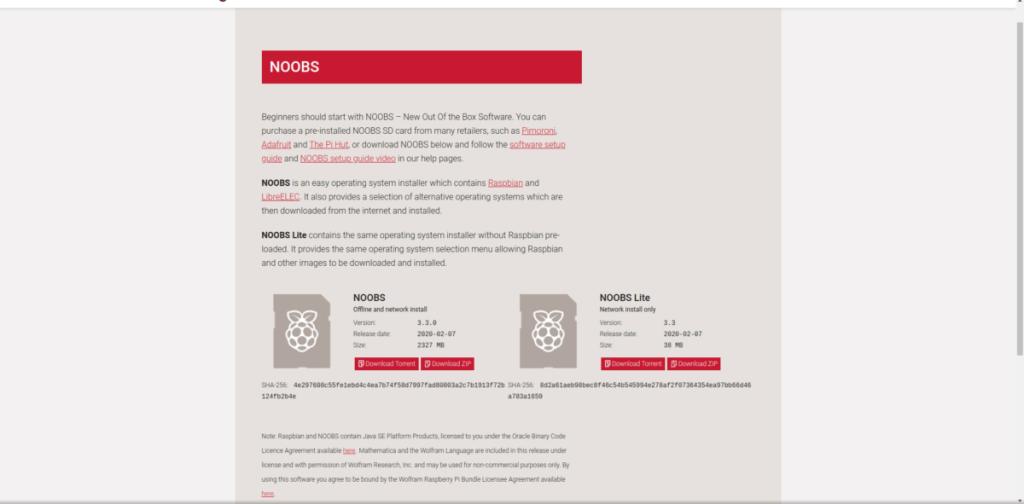
Pasul 2: Pe pagina „Descărcări”, localizați pictograma neagră „NOOBS” și faceți clic pe ea cu mouse-ul. Această pictogramă vă va duce la zona de descărcare pentru programul de instalare „NOOBS”.
Pasul 3: În pagina de descărcare „NOOBS”, găsiți opțiunea „Instalare offline și în rețea” și faceți clic pe butonul „Descărcați ZIP” pentru a începe descărcarea.
Nu utilizați opțiunea „Descărcați torrent” pentru NOOBS decât dacă știți cum să turnați fișiere pe torrent pe Linux .
Pasul 4: Conectați cardul Micro SD la computer. Apoi, trebuie să îl formatați în sistemul de fișiere Fat32. Dacă utilizați Mac sau Windows, săriți peste pașii 4-7. Va trebui să consultați manualul computerului pentru a vă formata cardul SD în Fat32.
Folosești Linux? Deschideți o fereastră de terminal și instalați Gparted.
Ubuntu - sudo apt install gparted
Debian – sudo apt-get install gparted
Arch Linux – sudo pacman -S gparted
Fedora - sudo dnf install gparted
OpenSUSE – sudo zypper install gparted
Pasul 5: Găsiți meniul drop-down din dreapta în Gparted și faceți clic pe el. Selectați cardul Micro SD din listă.
Nu sunteți sigur cum să vă găsiți cardul SD în meniu? Faceți clic pe dispozitivul care se potrivește cu capacitatea de memorie a cardului Micro SD. De exemplu, dacă aveți un card Micro SD de 32 GB, faceți clic pe dispozitivul care are 32 GB. Cu toate acestea, rețineți că unele carduri SD rotunjesc datele. Deci 32 GB pot fi 29 GB etc.
Pasul 6: Selectați și ștergeți toate partițiile prezente pe cardul SD. Când toate partițiile sunt șterse, ar trebui să vedeți „nealocat”.
Asigurați-vă că faceți clic pe butonul „Aplicați” pentru a confirma ștergerea partițiilor.
Pasul 7: Faceți clic dreapta pe „nealocat” cu mouse-ul și selectați „Nou”. Apoi, găsiți meniul derulant „Sistem de fișiere” și setați-l la Fat32.
Faceți clic pe „Adăugați” pentru a confirma și „Aplicați” pentru a scrie modificările pe disc.
Pasul 8: Odată ce cardul Micro SD este formatat în sistemul de fișiere Fat32, deschideți managerul de fișiere Linux și montați-l.
Nu sunteți sigur cum să vă montați cardul SD în managerul de fișiere Linux? Găsiți-l în partea stângă și faceți dublu clic pe el pentru a-l monta.
Pasul 9: Cu cardul SD montat, deschideți o a doua fereastră de manager de fișiere Linux și faceți clic pe folderul „Descărcări”. Apoi, găsiți arhiva NOOBS ZIP și faceți clic dreapta pe ea cu mouse-ul.
Pasul 10: Copiați toate fișierele extrase din folderul NOOBS ZIP pe cardul Micro SD.
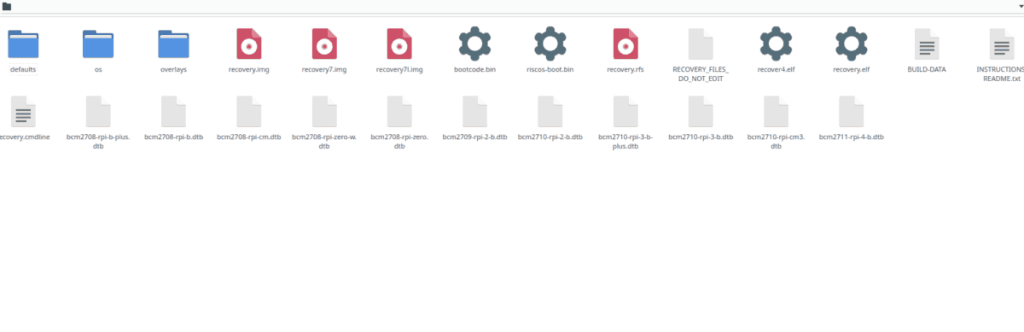
Pasul 11: Demontați cardul SD, conectați-l la Raspberry Pi și porniți Raspberry Pi. Asigurați-vă că vă conectați și cablul HDMI, cablul Ethernet (necesar pentru ca OpenMediaVault să funcționeze bine), mouse-ul și tastatura.
Configurarea NOOBS pe Raspberry Pi este destul de simplă. Acestea fiind spuse, dacă întâmpinați probleme în urma ghidului nostru, consultați informațiile oficiale de configurare NOOBS ale fundației Raspberry Pi pentru mai multe îndrumări.
Instalarea Raspbian Lite
Cu Raspberry Pi 4 pornit, urmați instrucțiunile pas cu pas de mai jos pentru a instala Raspbian Lite pe Raspberry Pi.
Pasul 1: Pe măsură ce NOOBS pornește pe Raspberry Pi 4, veți vedea un mesaj „Vă rugăm să așteptați până se inițializează NOOBS”. Stai pe loc, ai răbdare și așteaptă.
Pasul 2: Consultați lista de sisteme de operare disponibile pentru a instala și bifați caseta de lângă „Raspbian Lite”. Acest sistem de operare este necesar pentru a rula OpenMediaVault, deoarece este ușor și nu conține un mediu desktop.
Pasul 3: Faceți clic pe butonul „Instalare” din partea de sus pentru a începe instalarea Raspbian Lite.
Pasul 4: Stați pe loc, aveți răbdare și permiteți instalatorului NOOBS să configureze Raspbian Lite pe Raspberry Pi 4. Când instalarea este finalizată, veți vedea un mesaj care spune „OS instalat(e) cu succes).
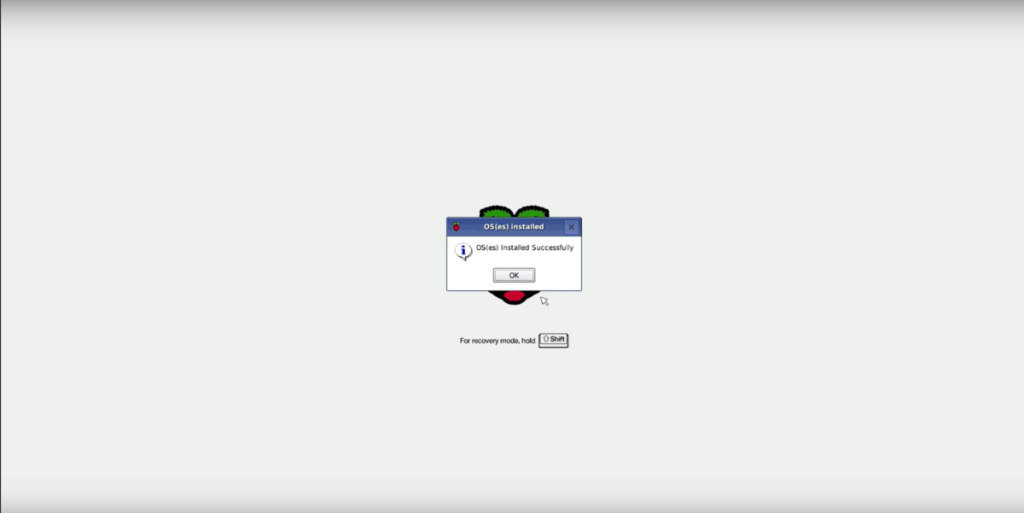
Când Raspbian Lite s-a terminat de instalat, Pi 4 se va reporni.
Instalarea OpenMediaVault
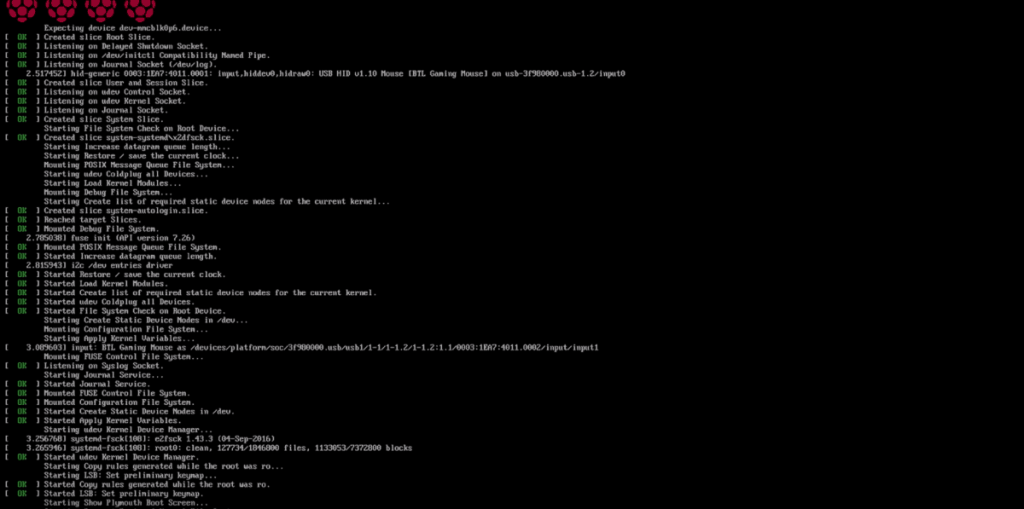
Raspbian Lite este configurat pe Raspberry Pi 4. Acum tot ce mai rămâne de făcut este să instalați OpenMediaVault. Pentru a face acest lucru, începeți prin a vă conecta cu numele de utilizator pi și parola raspberry .
La autentificare, va trebui să actualizați sistemul. Pentru a actualiza, executați următoarele comenzi în promptul consolei.
sudo apt update sudo apt upgrade -y
După actualizare, instalați OpenMediaVault cu scriptul de instalare oficial.
wget -O - https://github.com/OpenMediaVault-Plugin-Developers/installScript/raw/master/install | sudo bash
Instalarea OpenMediaVault poate dura destul de mult timp. Fii răbdător. Când procesul este încheiat, deschideți o filă de browser pe orice computer din aceeași rețea cu Pi 4 pentru a accesa interfața web OpenMediaVault.
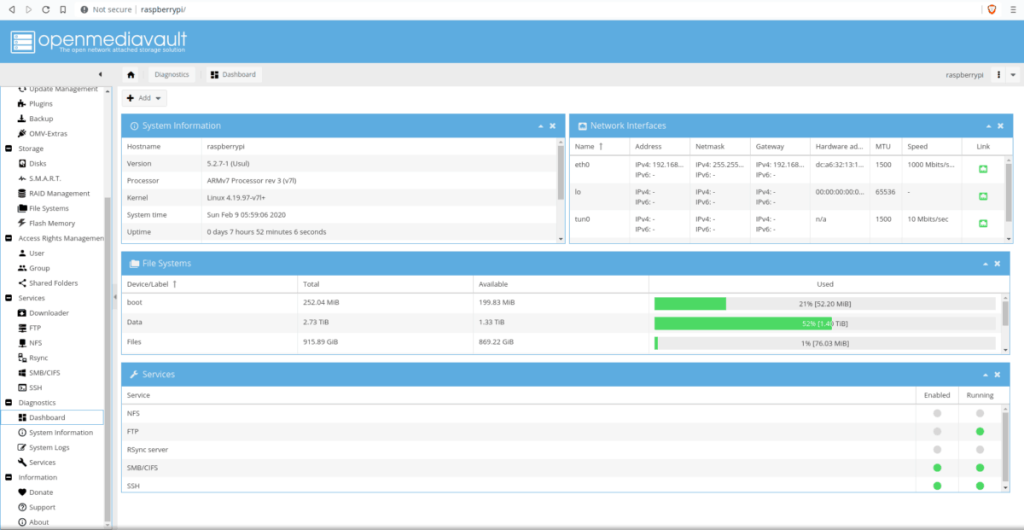
https://raspberrypi/

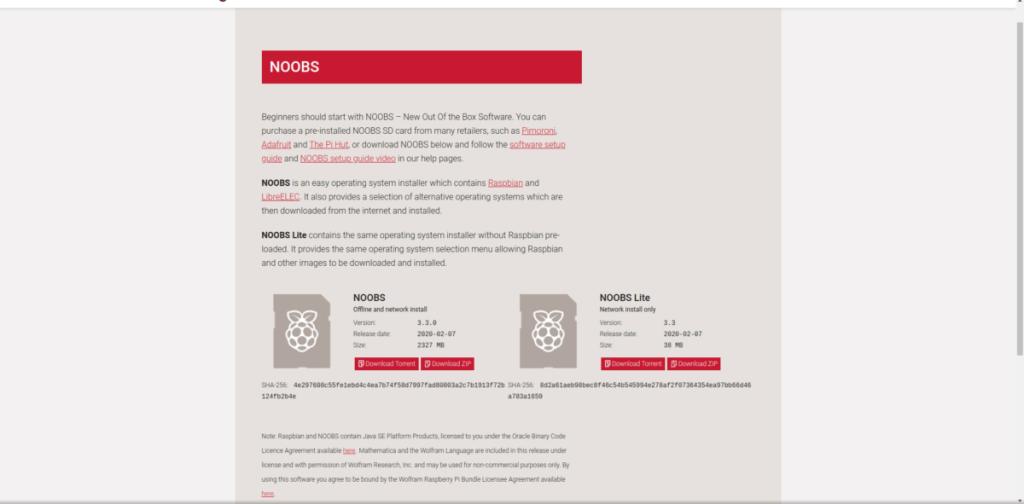
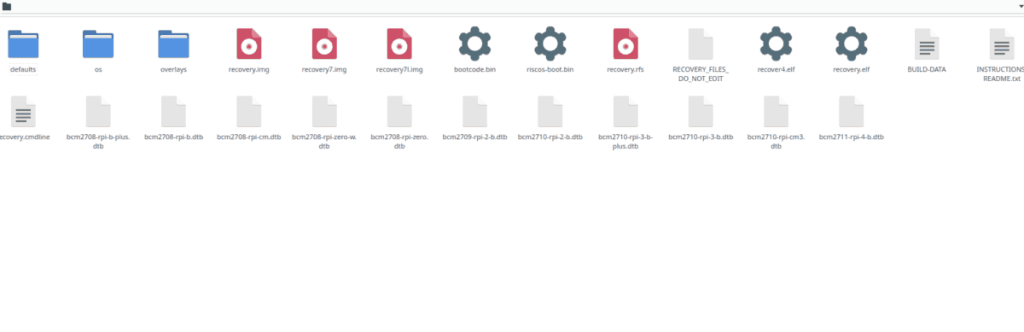
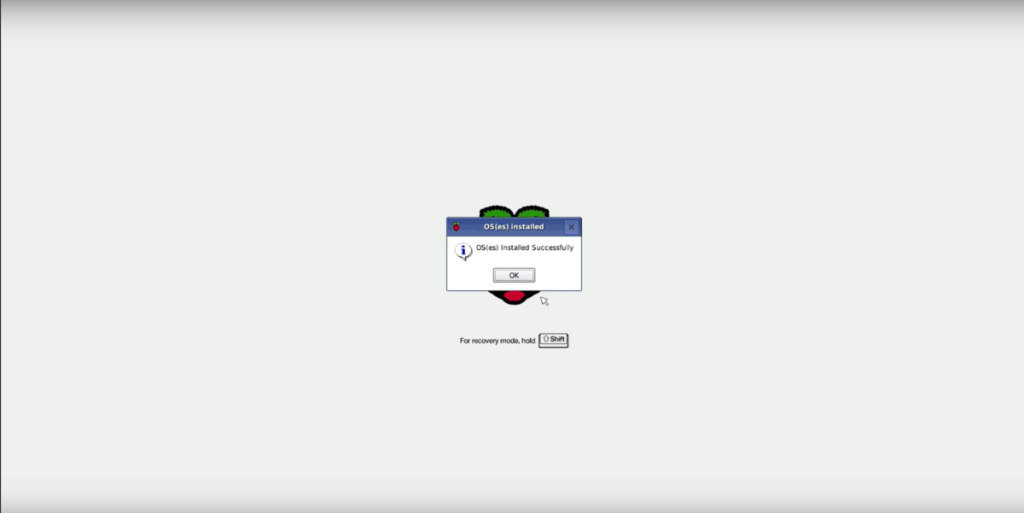
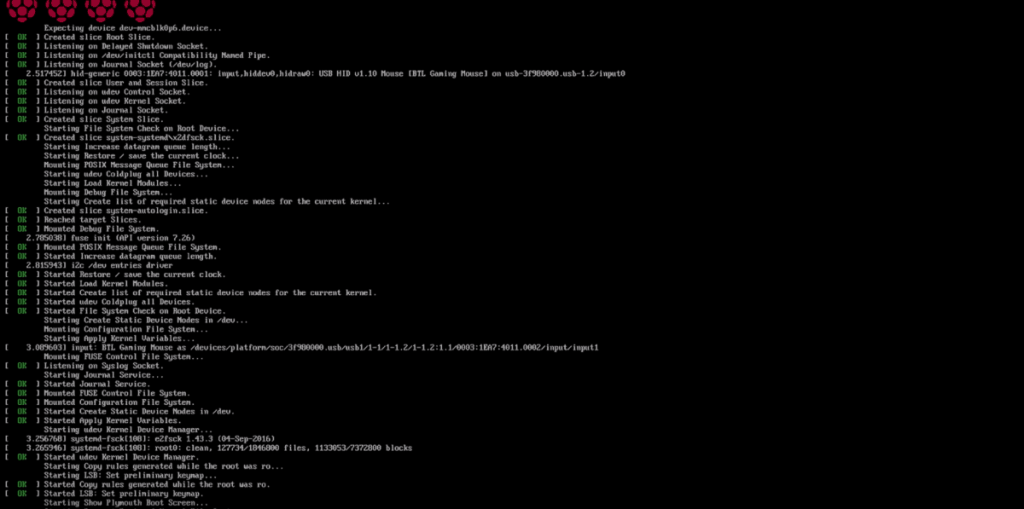
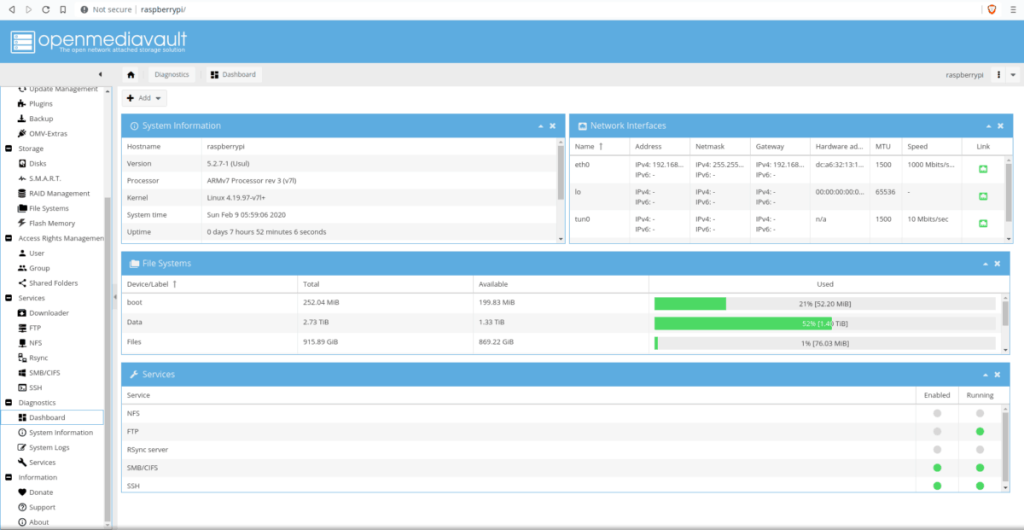



![Descarcă FlightGear Flight Simulator gratuit [Distrează-te] Descarcă FlightGear Flight Simulator gratuit [Distrează-te]](https://tips.webtech360.com/resources8/r252/image-7634-0829093738400.jpg)




